Se você estiver com dificuldades para atualizar sua Sharp TV para a versão mais recente devido a problemas técnicos ou de software, redefinir o dispositivo pode ajudar. Mas e se você perdeu ou quebrou seu controle remoto? Nesses casos, saber como redefinir a Sharp TV sem um controle remoto se torna essencial. Este guia elabora métodos alternativos com instruções detalhadas para ajudar você.
Reinicialização suave da TV Sharp sem controle remoto
Para evitar perder todas as informações salvas na sua Sharp TV, você pode executar uma reinicialização suave. Esta ação pode resolver problemas menores, como aplicativos de carregamento lento e problemas de conectividade.
- Desconecte o cabo de alimentação da sua TV Sharp.
- Encontre o botão Liga/Desliga na sua TV Sharp e pressione e segure-o por 10 segundos .
-

- Aguarde cerca de 2 minutos antes de reconectar o cabo de alimentação à tomada.
Se o problema persistir após o ciclo de energia, talvez seja necessário executar uma redefinição de fábrica.
Use aplicativos remotos para redefinir sua TV Sharp
Se o ciclo de energia não resolver o problema, uma redefinição de fábrica pode ser necessária. Felizmente, muitos aplicativos remotos compatíveis com o sistema operacional da Sharp TV podem ajudar você a redefini-la.
Certifique-se de que sua Sharp TV esteja conectada à mesma rede WiFi que seu smartphone. Após instalar o aplicativo de controle remoto Sharp TV adequado, abra-o, pareie-o com sua TV e inicie uma redefinição de fábrica usando a interface remota.
| Modelo de TV Sharp | Aplicativo remoto |
|---|---|
| Android afiado / Google TV | Google TV ( Play Store | App Store ) |
| TV Roku Sharp | O aplicativo Roku ( Play Store | App Store ) |
| TV Sharp Aquos | AQUOS TV CONTROLE REMOTO ( Play Store ) |
| TV TiVo Sharp | TiVo ( Play Store | App Store ) |
Você também pode considerar usar aplicativos remotos IR de terceiros para redefinir sua Sharp TV. Esses aplicativos funcionam apenas em dispositivos Android equipados com um IR blaster integrado, garantindo que você não precise de uma conexão WiFi para controlar sua TV.
Basta apontar seu smartphone para sua Sharp TV e pressionar o botão Power . Se sua TV responder, navegue até as configurações usando o aplicativo e selecione a opção de redefinição. Os aplicativos de controle remoto IR notáveis para Sharp TV incluem:
Hard Reset da Sharp TV usando teclado ou mouse
Você pode redefinir sua Sharp TV sem um controle remoto usando um teclado sem fio com um touchpad ou mouse. Insira o dongle USB do seu teclado ou mouse sem fio na porta USB localizada no painel traseiro ou lateral da sua Sharp TV.

Assim que sua TV Sharp detectar o dispositivo, um cursor aparecerá na tela, que você poderá usar para navegar e redefinir sua TV.
- Sharp Android TV: Vá para o menu Configurações na tela inicial → Selecione Preferências do dispositivo → Toque em Redefinir → Confirme tocando em Redefinir novamente → Clique em Apagar tudo .
- Sharp Google TV: Navegue até Configurações → Toque em Sistema → Selecione Sobre → Toque em Redefinir → Clique em Redefinir dados de fábrica → Confirme com Apagar tudo → Escolha Sim .
- Sharp Roku TV: Vá para Configurações → Toque em Sistema → Selecione Configurações avançadas do sistema → Clique em Redefinição de fábrica → Insira o código e clique em OK → Toque em Iniciar redefinição de fábrica .
- Sharp Aquos TV: Pressione o botão Menu (se disponível) → Selecione Configuração inicial → Escolha Redefinir → Digite 0000 , 1111 ou 1234 como código de redefinição.
- Sharp TiVo TV: Navegue até Configurações → Toque em Instalação → Selecione Redefinição de fábrica → Confirme com Sim .
Use botões físicos para redefinir a TV Sharp para as configurações de fábrica
Todas as TVs Sharp são equipadas com botões físicos que permitem que você execute uma redefinição de fábrica. Se sua TV tiver botões como menu , entrada , aumentar volume , diminuir volume , canal acima e canal abaixo , utilize o botão de menu para acessar o menu Configurações. Em seguida, use os botões de volume ou canal para navegar até a opção Redefinir e selecione-a usando o botão Menu .
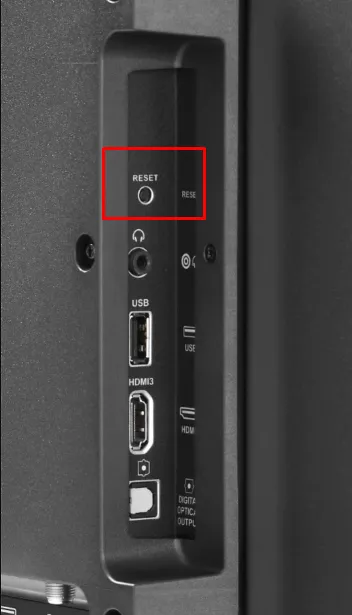
Para usuários de TV Sharp Roku, você pode utilizar o botão Reset para reset de fábrica. Proprietários de TVs Sharp Aquos podem acessar o menu Service para um hard reset. Comece desconectando o cabo de alimentação da tomada elétrica.
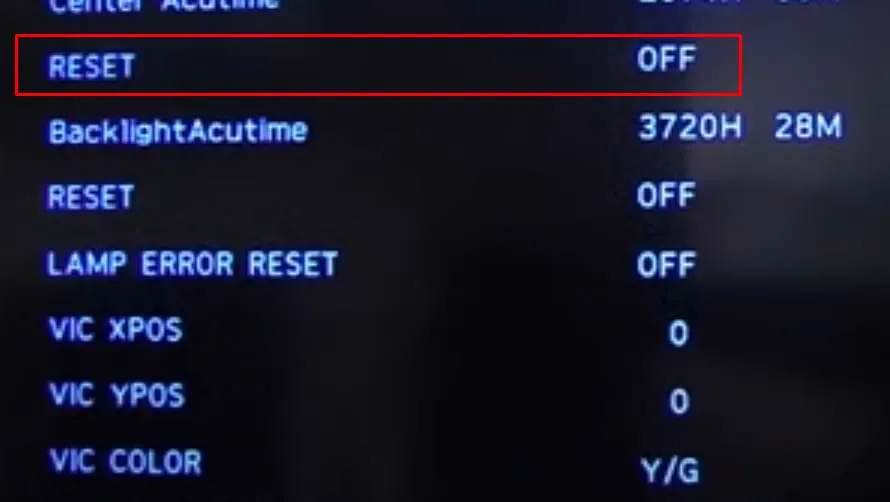
Pressione e segure os botões Diminuir volume e Entrada simultaneamente por alguns segundos. Enquanto segura esses botões, reconecte o cabo de alimentação, e um pop-up deve aparecer na tela. Em seguida, pressione os botões Diminuir volume e Canal para baixo juntos, o que o direcionará para o menu de serviço. Navegue pelas opções para selecionar Redefinir para restaurar as configurações de fábrica na sua TV.
Deixe um comentário